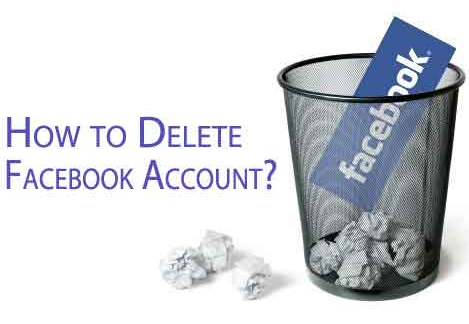21 tính năng bị ẩn trên iPhone 5 là gì?
(Giúp bạn)
21 tính năng bị ẩn trên iPhone 5 là gì?
Dưới đây là 21 tính năng ít được biết đến trên iPhone 5 được Gottabemobile tổng hợp lại sau 7 tháng siêu phẩm này đến tay người tiêu dùng.
Siêu phẩm mới nhất của Apple, iPhone 5, đã chính thức ra mắt trong một khoảng thời gian khá dài, nhưng liệu bạn có thể chắc chắn rằng mình đã nắm rõ từng “chân tơ kẽ tóc” của thiết bị này chưa?

Dưới đây là 21 tính năng ít được biết đến trên iPhone 5 được Gottabemobile tổng hợp lại sau 7 tháng siêu phẩm này đến tay người tiêu dùng. Có lẽ sẽ có những tính năng khiến bạn phải ngạc nhiên với “chú dế” đã quá quen thuộc của mình.
1. Chụp ảnh trong khi quay video
Ít người biết rằng iPhone 5 cho phép người dùng quay video và chụp ảnh đồng thời. Tuy không thể cho ra một bức ảnh có độ phân giải đầy đủ, nhưng tính năng này rất phù hợp để bạn có thể “bắt” được một khoảnh khắc đặc biệt trong khi quay video.
Để sử dụng tính năng này, trong khi quay video, bạn hãy nhấp vào biểu tượng camera nhỏ phía trên bên phải. Chế độ này cho phép người dùng chụp được không chỉ một mà là nhiều hình ảnh trong khi quay video trên iPhone 5. Độ phân giải mặc định của bức ảnh sẽ là 1920 x 1080, quá đủ để chia sẻ trực tuyến hay sử dụng như một bức ảnh gia đình, tuy nhiên, nếu bạn thực sự muốn có những tác phẩm nghệ thuật, hãy chắc chắn thiết bị đang ở chế độ chỉ chụp ảnh.
2. Đảm bảo an toàn kết nối
Công nghệ LTE trên iPhone 5 có thể thỏa mãn niềm đam mê tốc độ tải về với tốc độ cao cho người dùng, tuy nhiên mặt trái của tính năng này là nó có thể giảm tuổi thọ pin và trong một số trường hợp xấu nhất có thể vô hiệu hóa không mong muốn kết nối trên điện thoại. Sau khi tắt LTE, người dùng cũng nên để ở chế độ máy bay rồi sau đó mới bật 3G để đảm bảo an toàn cho thiết bị.

Tốc độ tải về đương nhiên sẽ chậm hơn, nhưng giúp iPhone 5 hoạt động như một điện thoại thông minh không hỗ trợ LTE, với tín hiệu 3G chậm hơn đáng tin cậy hơn. Để làm điều này, vào menu Settings -> General -> Cellular -> Enable LTE để tắt.
3. Thực hiện cuộc gọi thông qua chế độ Do Not Disturb
Do Not Disturb là giải pháp vô cùng hữu dụng để ngăn chặn các cuộc gọi đến và các tin nhắn văn bản, tuy nhiên, việc để ở chế độ này cũng đồng nghĩa với việc đôi khi bạn sẽ bỏ lỡ những cuộc gọi quan trọng mà không hề biết. May mắn là Apple đã khéo léo trang bị thêm cho chế độ này một tính năng khá hữu ích giúp các tín đồ iOS có thể dễ dàng vừa không làm phiền người khác trong khi vẫn giữ im lặng cần thiết.
Rất đơn giản, bạn chỉ cần thêm bất kỳ số điện thoại nào mình muốn vào danh sách trắng (whitelist) trong chế độ Do Not Disturb, kết quả là “chú dế” iPhone 5 vẫn sẽ nhận được tín hiệu đổ chuông một cách bình thường. Dĩ nhiên là không thể “vẹn cả đôi đường” khi chiếc điện thoại của bạn vẫn có thể đổ chuông, và bạn thực sự phải lưu ý điều này. Một chú ý nhỏ là tính năng này chỉ khả dụng với các cuộc gọi, mà không thực hiện được đối với tin nhắn văn bản.
4. Nhận thông báo từ đèn LED khi có tin nhắn và cuộc gọi
Thông báo từ đèn LED khi có tin nhắn và cuộc gọi tới dù chỉ là một tính năng nhỏ nhưng chưa bao giờ tỏ ra kém hữu ích đối với bất cứ người dùng hay nền tảng nào. Dù Apple đã không trang bị thêm cho siêu phẩm mới nhất của mình chiếc đèn LED nào, nhưng may mắn là các tín đồ iOS có thể sử dụng đèn flash của máy ảnh như một cảnh báo thông báo ngẫu hứng.

Để thiết lập, vào Settings -> General -> Accessibility -> LED Flash for Alerts -> On.
Tính năng này có thể không phù hợp khi bạn đang ngủ hoặc trong một cuộc họp, nhưng trong môi trường ồn ào thì đó là cách tốt nhất để chờ đợi một cuộc gọi hoặc tin nhắn văn bản trên iPhone.
5. Sao lưu tự động qua WiFi
Hãy quên đi việc phải trả tiền cho dịch vụ lưu trữ đám mây iCloud, từ nay, bạn hoàn toàn có thể để dữ liệu tự động sao lưu từ iPhone 5 sang một máy Mac hoặc PC bằng cách sử dụng WiFi và iTunes. Khi thiết lập này được kích hoạt, Khi thiết lập này được kích hoạt, chiếc iPhone 5 sẽ sao lưu vào máy tính của bạn khi máy tính được bật trong điều kiện “chú dế” được kết nối với WiFi và được cắm vào máy tính.

Để sử dụng thiết lập này, cắm iPhone vào một máy Mac hoặc PC, mở iTunes và sau đó nhấn vào trang iPhone. Từ đây, có một tùy chọn sao lưu để "đồng bộ hóa với iPhone qua WiFi" (Sync with this iPhone over WiFi).
Điều này sẽ đảm bảo rằng iPhone được hỗ trợ gần như bất cứ lúc nào khi nó được sạc ở nhà. Người dùng có thể kiểm tra ngày cuối cùng sao lưu qua WiFi được thực hiện trên iPhone bằng cách vào Settings -> General -> iTunes WiFi Sync.
6. Hiển thị tỷ lệ phần trăm pin
Khi người dùng muốn biết chính xác dung lượng pin iPhone 5 còn lại bao nhiêu, họ hoàn toàn có thể bật chế độ xem phần trăm pin, một bảng hiệu tỷ lệ phần trăm pin nhỏ sẽ xuất hiện và đặt ở phía trên bên phải màn hình.

Để kích hoạt, vào Settings -> General -> Usage -> Scroll Down -> Toggle Battery Percentage On.
Một số người dùng cảm thấy bị “ám ảnh” khi nhìn thấy mức độ chi tiết như vậy về thời lượng pin trên iPhone 5, vì sự thật là thời lượng pin chưa bao giờ là điểm mạnh đối với siêu phẩm này. Dù sao thì đối với nhiều người, việc có thể xem chi tiết về pin có thể giúp họ đưa ra những quyết định rõ ràng và dự liệu thời gian để có thể sạc thêm vào một khoảng thời gian nào đó trong ngày.
7. Mở ứng dụng với Siri
“Trợ lý ảo” Siri được Apple cài đặt sẵn trên iPhone 5 với khả năng thiết lập các cuộc hẹn, gửi tin nhắn văn bản và thực hiện cuộc gọi, nhưng không chỉ vậy, Siri còn có thể làm được nhiều hơn thế nữa. Một trong những đặc điểm thu hút nhất của “vị trợ lý” này trên iOS 6 là khả năng cho phép người dùng mở các ứng dụng bằng giọng nói.

Để sử dụng, người dùng chỉ cần nhấp và giữ nút Home để kích hoạt tính năng Siri, sau đó đề nghị mở ứng dụng bằng cách nói “Open + tên ứng dụng”, bạn sẽ phải sử dụng tiếng Anh vì nhà sản xuất vẫn chưa phát triển hỗ trợ tiếng Việt.
Một số ứng dụng sẽ không mở được khi điện thoại bị khóa, nhưng với tính năng hữu ích với Siri này, người dùng hoàn toàn có thể mở bất kỳ ứng dụng trên iPhone chỉ với một câu lệnh. Tính năng này rất tiện dụng cho việc sử dụng iPhone trong khi lái xe, tập thể dục hoặc khi sử dụng điện thoại bằng một tay.
8. Tự động tải về ứng dụng và hơn thế nữa
Những người dùng thường xuyên phải mua các ứng dụng trên máy tính hay các tín đồ iOS sở hữu một thiết bị iPad hay iPod touch chắc chắn sẽ đánh giá cao khả năng tải tự động các ứng dụng, bài hát hay danh sách các đầu sách mới cho iPhone 5.

Để thiết lập, vào Settings -> iTunes & App Stores -> Automatic Downloads.
Từ đây người dùng có thể thiết lập chế độ tải về tự động các ứng dụng, sách và âm nhạc, cùng với đó là lựa chọn tải về qua mạng di động hay không. Bên cạnh đó, nếu bạn thường xuyên mua số lượng lớn các bài hát mà không sử dụng các gói cước dữ liệu không giới hạn thì lời khuyên đưa ra là để chế độ “Off” trong “Use Cellular Data”(Sử dụng dữ liệu di động).
9. Màn hình sử dụng dữ liệu trên iPhone 5
Đối với nhiều người sử dụng, việc kiểm soát dung lượng dữ liệu sử dụng thường rất khó khăn. Hơn nữa, không phải ai cũng muốn kiểm tra từng kilobyte dữ liệu một cách rườm rà để đảm bảo mình không bị trừ tiền oan. Trong khi hầu hết các nhà mạng sẽ gửi thông báo về việc sử dụng dữ liệu, cho phép người dùng nắm được dữ liệu đã dùng trong vòng một tháng. Tuy nhiên, cũng có một cách khác để người sử dụng có thể kiểm tra bất cứ lúc nào bằng cách sử dụng cài đặt trên iPhone.

Để kích hoạt, vào Settings -> General -> Usage -> Cellular Usage.
Một chút bất tiện là phương pháp này yêu cầu người dùng phải thiết lập lại màn hình dữ liệu về "zero" vào cuối tháng. Không giống như Android, tính năng này trên iPhone cũng không có sẵn cảnh báo hoặc xác định ứng dụng nào sử dụng hầu hết nguồn dữ liệu trong tháng đó. Để thực hiện công việc này, bạn có thể sử dụng các ứng dụng từ các nhà mạng để kiểm tra việc sử dụng dữ liệu với các con số chính thức.
10. Gõ phím nhanh hơn với Shortcut và swipe
iPhone 5 cung cấp hai cách để giúp người dùng gõ nhanh hơn. Mặc dù không có cách nào để cài đặt một bàn phím mới như Swype mà không cần jailbreak máy, người dùng vẫn có thể thêm các phím tắt cho bàn phím iPhone 5 để có thể cải thiện tốc độ gõ phím của mình một cách đáng kể.
Để sử dụng, vào Settings -> General -> Keyboard -> Add New Shortcut.
Ngoài ra, bạn cũng có thể vuốt từ nút chuyển qua lại giữa số và chữ đến ký tự cần dùng mà không cần phải gõ nút caps lock chuyển đổi liên tục khiến tốc độ gõ chậm lại.